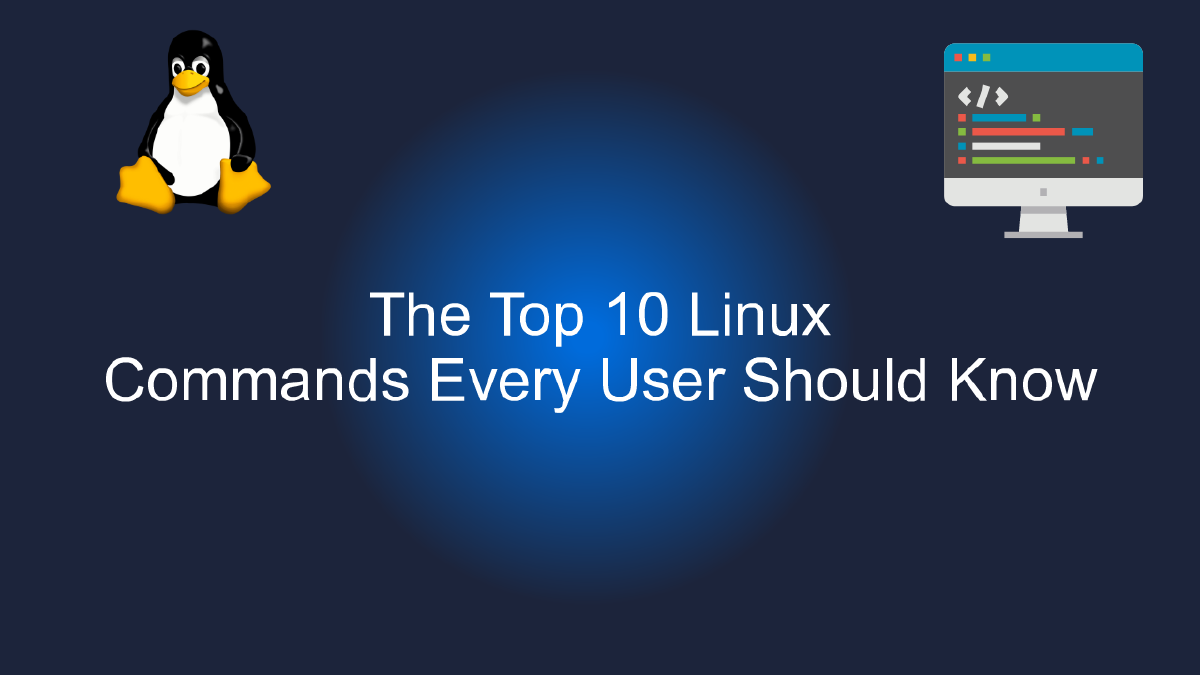
Los 10 Comandos de Linux que Todo Usuario Debe Conocer.
Tabla de contenido
Introducción a los Comandos de Linux #
La línea de comandos de Linux puede ser intimidante para los nuevos usuarios, pero una vez que te familiarices con los comandos básicos, te darás cuenta de que puede ser una herramienta poderosa y eficiente para realizar tareas en tu sistema operativo. En este artículo, te presentamos los 10 comandos de Linux que todo usuario debería conocer.
1. ls #
El comando “ls” es uno de los comandos más básicos y útiles en Linux. Se utiliza para mostrar el contenido de un directorio. Por ejemplo:
ls
Este comando mostrará los archivos y carpetas en el directorio actual.
2. cd #
El comando “cd” se utiliza para cambiar de directorio. Por ejemplo, si quieres ir al directorio “Documentos”, deberías escribir:
cd Documentos
3. mkdir #
El comando “mkdir” se utiliza para crear un nuevo directorio. Por ejemplo:
mkdir NuevoDirectorio
4. rm #
El comando “rm” se utiliza para eliminar archivos o directorios. Es importante tener cuidado al utilizar este comando, ya que no hay forma de recuperar lo que se ha eliminado. Por ejemplo:
rm Archivo.txt
Este comando eliminará el archivo “Archivo.txt”.
5. cp #
El comando “cp” se utiliza para copiar archivos o directorios. Por ejemplo:
cp Archivo1.txt Archivo2.txt
Este comando copiará el archivo “Archivo1.txt” y lo renombrará como “Archivo2.txt”.
6. mv #
El comando “mv” se utiliza para mover archivos o directorios. Por ejemplo:
mv Archivo.txt Directorio/
Este comando moverá el archivo “Archivo.txt” al directorio “Directorio”.
7. sudo #
El comando “sudo” se utiliza para ejecutar comandos como superusuario. Esto significa que tendrás acceso a todas las funciones del sistema y podrás realizar cambios importantes en el mismo. Por ejemplo:
sudo apt-get update
Este comando actualizará el sistema operativo.
8. grep #
El comando “grep” se utiliza para buscar texto en archivos. Por ejemplo:
grep "texto" Archivo.txt
Este comando buscará la palabra “texto” en el archivo “Archivo.txt”.
9. chmod #
El comando “chmod” se utiliza para cambiar los permisos de un archivo o directorio. Por ejemplo:
chmod 777 Archivo.txt
Este comando dará todos los permisos al archivo “Archivo.txt”.
10. top #
El comando “top” se utiliza para mostrar los procesos que se están ejecutando en el sistema en tiempo real. Por ejemplo:
top
Este comando mostrará una lista de todos los procesos que se están ejecutando en el sistema.
Con estos 10 comandos básicos, podrás realizar la mayoría de las tareas en tu sistema operativo Linux. ¡Anímate a probarlos y empieza a aprovechar al máximo tu sistema!
2. Comandos de gestión de archivos #
En el mundo de la informática, la gestión de archivos es algo que se realiza a diario. Todos los usuarios necesitan manipular, mover, copiar y eliminar archivos de su ordenador. Por esta razón, es importante conocer los comandos de gestión de archivos en Linux. En este artículo te presentamos los 10 comandos más importantes que todo usuario debería conocer.
1. ls #
El comando “ls” muestra una lista de los archivos y directorios en el directorio actual. Es una herramienta muy útil para obtener una visión general de los archivos que existen en una ubicación específica.
$ ls
2. cd #
El comando “cd” se utiliza para cambiar de directorio. Este comando te permite navegar por el sistema de archivos de Linux con facilidad. Por ejemplo, si deseas acceder a un directorio específico, simplemente escribe cd seguido del nombre del directorio.
$ cd directorio
3. pwd #
El comando “pwd” muestra la ruta completa del directorio actual en el que te encuentras. Esta es una herramienta especialmente útil si necesitas saber la ubicación exacta de un archivo o directorio.
$ pwd
4. mkdir #
El comando “mkdir” se utiliza para crear un nuevo directorio. Es muy útil si necesitas organizar tus archivos en un directorio específico.
$ mkdir nuevo_directorio
5. rmdir #
El comando “rmdir” se utiliza para eliminar un directorio vacío. Si necesitas eliminar un directorio que contiene archivos, entonces debes usar el comando “rm”.
$ rmdir directorio_vacio
6. cp #
El comando “cp” se utiliza para copiar archivos o directorios. Es una herramienta muy útil si deseas hacer una copia de seguridad de tus archivos o si deseas transferir archivos a otra ubicación.
$ cp archivo_origen archivo_destino
7. mv #
El comando “mv” se utiliza para mover archivos o directorios. Es una herramienta muy útil si deseas mover un archivo a otra ubicación o cambiar el nombre de un archivo.
$ mv archivo_origen archivo_destino
8. rm #
El comando “rm” se utiliza para eliminar archivos o directorios. Es una herramienta muy útil si deseas eliminar archivos o directorios que ya no necesitas.
$ rm archivo
9. touch #
El comando “touch” se utiliza para crear un archivo vacío. Es muy útil si necesitas crear un archivo temporal.
$ touch archivo
10. chmod #
El comando “chmod” se utiliza para cambiar los permisos de un archivo o directorio. Es una herramienta muy útil si necesitas cambiar los permisos de un archivo para que puedas abrirlo o editarlo.
$ chmod permisos archivo
En conclusión, estos son los 10 comandos de gestión de archivos más importantes que todo usuario de Linux debería conocer. Cuando se trata de trabajar con archivos en Linux, estos comandos te ayudarán a trabajar de manera más eficiente y a evitar errores. ¡Pruébalos y descubre lo útiles que pueden ser!
3. Comandos de Navegación - Los 10 principales comandos de Linux que todo usuario debe conocer #
Si eres nuevo en Linux, es posible que te sientas abrumado por la cantidad de comandos que debes aprender. Pero no te preocupes, aquí te presentamos los 10 comandos de navegación más importantes que debes conocer para empezar a trabajar en Linux.
1. cd (Change Directory) #
Este comando te permite cambiar de directorio en el sistema de archivos. Por ejemplo, si deseas moverte al directorio “Documents”, simplemente escribe:
cd Documents
2. ls (List) #
El comando “ls” te muestra una lista de los archivos y directorios en el directorio actual. Para obtener una lista detallada, utiliza la opción “-l”, como se muestra a continuación:
ls -l
3. pwd (Print Working Directory) #
El comando “pwd” muestra el directorio actual en el que te encuentras. Esto es útil si necesitas saber en qué directorio estás trabajando actualmente. Simplemente escribe:
pwd
4. mkdir (Make Directory) #
Si necesitas crear un nuevo directorio, utiliza el comando “mkdir”. Por ejemplo, si deseas crear un directorio llamado “Pictures”, escribe:
mkdir Pictures
5. touch #
El comando “touch” te permite crear un archivo vacío. Por ejemplo, si deseas crear un archivo llamado “example.txt”, escribe:
touch example.txt
6. cp (Copy) #
El comando “cp” te permite copiar archivos de un directorio a otro. Por ejemplo, si deseas copiar un archivo llamado “example.txt” del directorio “Documents” al directorio “Pictures”, escribe:
cp Documents/example.txt Pictures/
7. mv (Move) #
El comando “mv” te permite mover archivos de un directorio a otro o cambiar el nombre de un archivo. Por ejemplo, si deseas mover un archivo llamado “example.txt” del directorio “Documents” al directorio “Pictures”, escribe:
mv Documents/example.txt Pictures/
8. rm (Remove) #
El comando “rm” te permite eliminar archivos. Ten cuidado al usar este comando, ya que no hay forma de recuperar los archivos eliminados. Por ejemplo, si deseas eliminar un archivo llamado “example.txt”, escribe:
rm example.txt
9. rmdir (Remove Directory) #
El comando “rmdir” te permite eliminar un directorio vacío. Por ejemplo, si deseas eliminar el directorio “Pictures”, escribe:
rmdir Pictures
10. man (Manual) #
El comando “man” te permite acceder al manual de Linux para obtener más información sobre cualquier comando. Por ejemplo, si deseas obtener información sobre el comando “ls”, escribe:
man ls
Con estos comandos de navegación básicos, estarás listo para comenzar a trabajar en Linux como un profesional. ¡A divertirse explorando este sistema operativo de código abierto y potente!
4. Comandos de Administración del Sistema #
En el mundo de la informática, el conocimiento de los comandos de administración del sistema es crucial para cualquier usuario. Como usuario de Linux, es importante familiarizarse con los comandos esenciales y ser capaz de utilizarlos en situaciones de emergencia o para realizar tareas diarias de mantenimiento del sistema.
En esta guía, hemos recopilado los 10 comandos de Linux más importantes que cada usuario debería conocer. Esta sección se centra en los comandos de administración del sistema, que son esenciales para mantener el sistema funcionando sin problemas.
-
sudo: Este es el comando más importante en Linux. Consudo, puedes ejecutar comandos como superusuario o root, lo que te permite realizar tareas que de otro modo no podrías. Es importante tener en cuenta que se deben tomar precauciones al utilizar este comando, ya que la ejecución de comandos como superusuario puede ser peligrosa. -
useradd: Este comando te permite crear nuevos usuarios en el sistema. La sintaxis básica esuseradd nombre-de-usuario, y se pueden agregar opciones para especificar el directorio de inicio, el grupo primario y otros detalles. -
passwd: Como su nombre indica, este comando se utiliza para cambiar la contraseña de un usuario. La sintaxis básica espasswd nombre-de-usuario, y el sistema te pedirá que introduzcas la nueva contraseña. -
chown: Este comando se utiliza para cambiar el propietario de un archivo o directorio. La sintaxis básica eschown usuario:grupo archivo-o-directorio. Es importante tener en cuenta que sólo el superusuario puede utilizar este comando para cambiar el propietario de archivos o directorios que no le pertenecen. -
chmod: Con el comandochmod, puedes cambiar los permisos de un archivo o directorio. La sintaxis básica eschmod permisos archivo-o-directorio. Es importante tener en cuenta que sólo el propietario del archivo o directorio, o el superusuario, pueden cambiar los permisos. -
df: Este comando te muestra los sistemas de archivos montados en el sistema y la cantidad de espacio utilizado en cada uno de ellos. La sintaxis básica esdf. -
du: Este comando te muestra el tamaño de un archivo o directorio. La sintaxis básica esdu archivo-o-directorio. -
ps: Este comando te muestra información sobre los procesos en ejecución en el sistema. La sintaxis básica esps. -
kill: Como su nombre indica, este comando se utiliza para detener un proceso en ejecución. La sintaxis básica eskill PID, donde PID es el identificador del proceso. -
reboot: Este comando reinicia el sistema. La sintaxis básica esreboot.
En resumen, estos 10 comandos de administración del sistema son esenciales para cualquier usuario de Linux. Conocerlos y ser capaz de utilizarlos te ayudará a mantener tu sistema funcionando sin problemas y a solucionar problemas cuando surjan. ¡Aprende a dominarlos y conviértete en un experto en Linux!